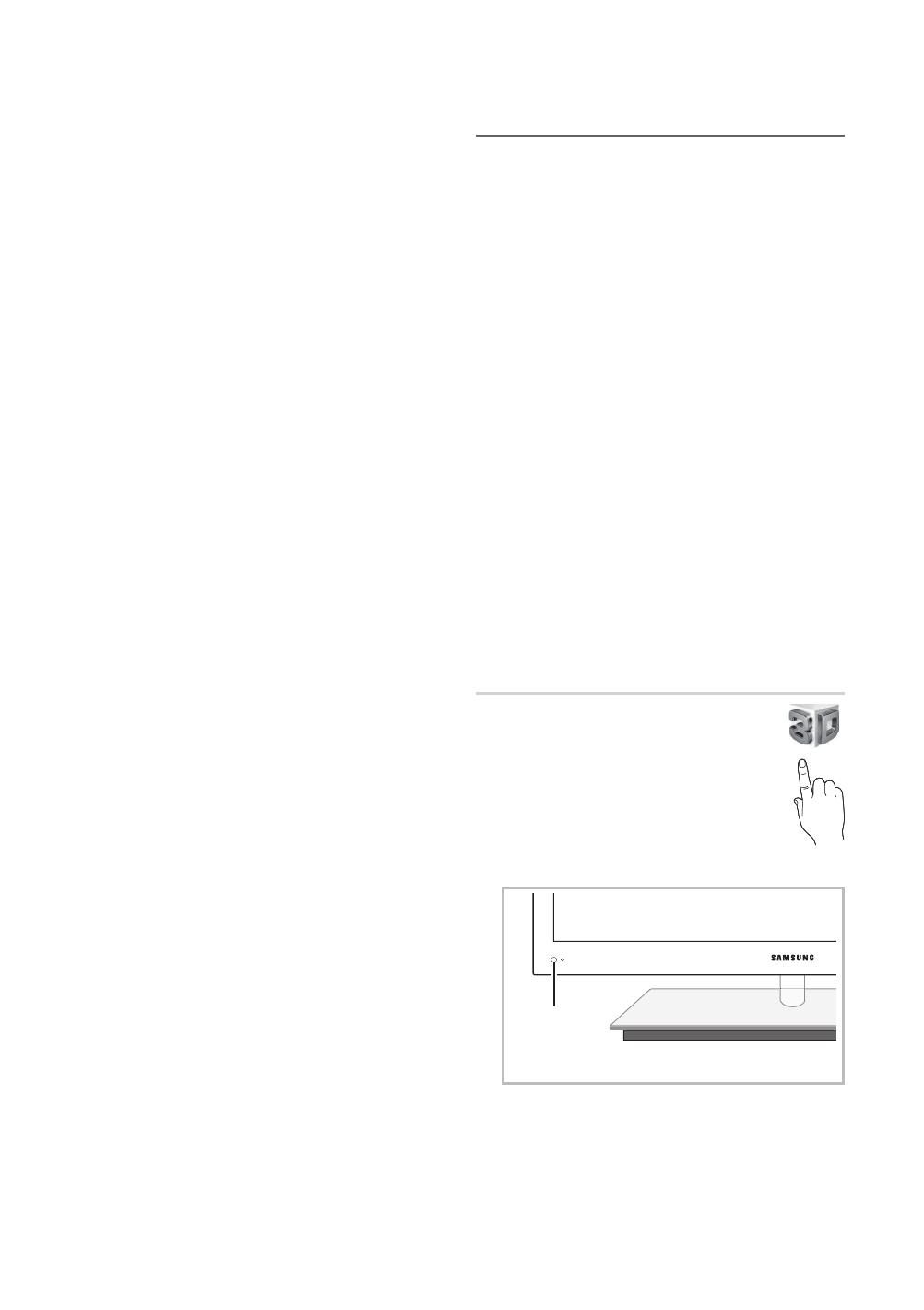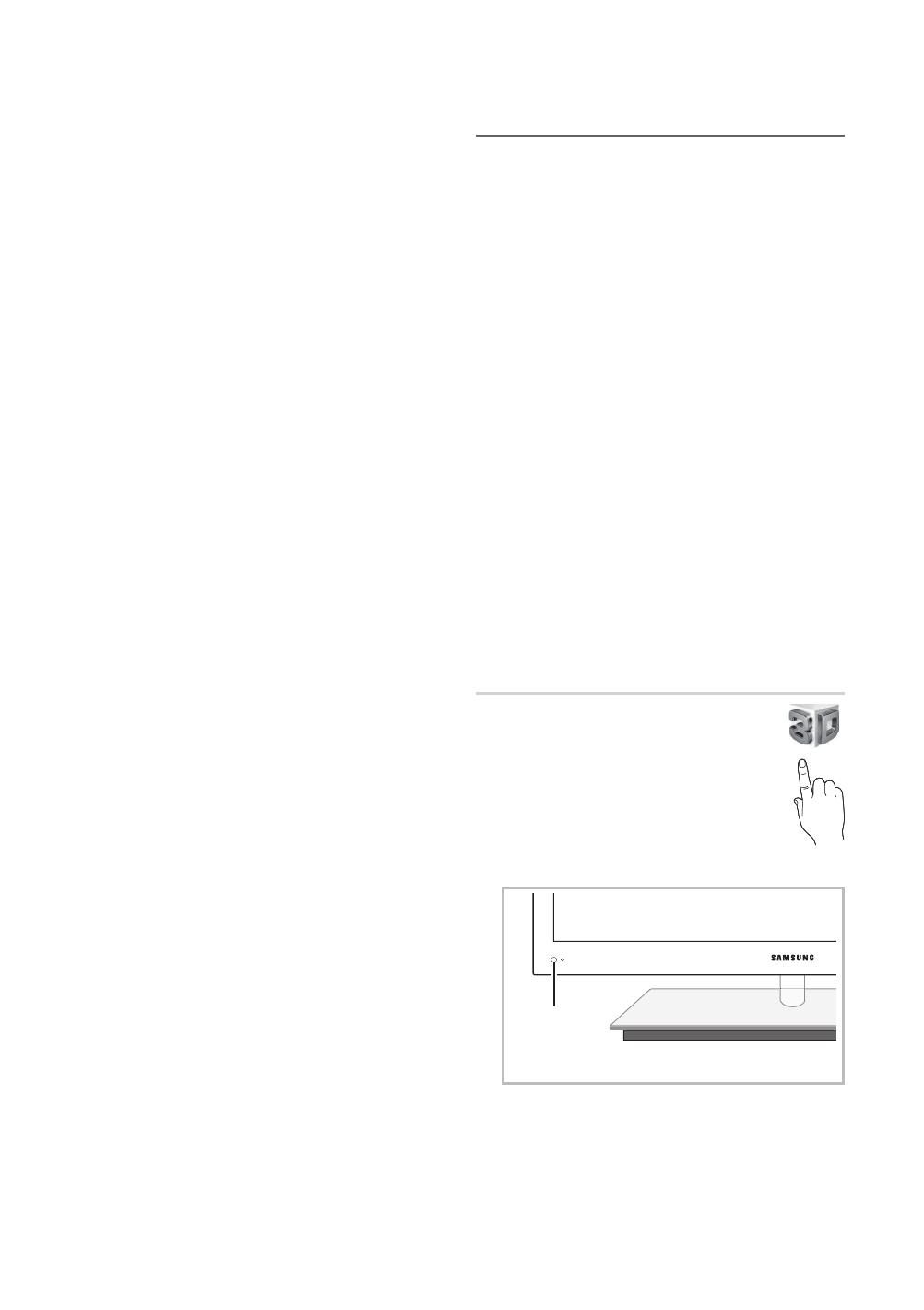
22
Español
Funciones básicas
■ Filtro ruido digit. (Desactivado / Bajo / Medio / Alto /
Automático / Autovisualización): Cuando la señal de
emisión es débil pueden aparecer imágenes fantasmas
o estáticas. Seleccione una de estas opciones hasta
que vea la imagen de mejor calidad.
Autovisualización: Cuando se cambian los canales
analógicos, muestra la intensidad de la señal actual y
define el filtro del ruido de la pantalla.
✎
Sólo disponible en los canales analógicos.
■ Filtro ruido MPEG (Desactivado / Bajo / Medio
/ Alto / Automático): Reduce el ruido MPEG para
proporcionar una mejor calidad de imagen.
■ N.neg HDMI (Normal / Bajo): Selecciona el nivel de
negro en la pantalla para ajustar la profundidad de ésta.
✎
Disponible sólo en el modo HDMI (señales RGB).
■ Modo película (Apagado / Auto1 / Auto2) : Configura
el televisor para detectar automáticamente y procesar
las señales de las películas procedentes de todas las
fuentes y ajustar la imagen para conseguir una calidad
óptima.
✎
Disponible en AV, COMPONENT (480i / 1080i) y
HDMI(480i / 1080i).
■ Motion Plus (Desactivado / Claro / Estándar /
Suave / Personal / Demo): Elimina los retrasos de las
escenas rápidas con mucho movimiento para conseguir
imágenes más claras.
✎
La pantalla de información del televisor muestra
la resolución y la frecuencia de la señal de
entrada (60 Hz), pero no la frecuencia con la que
el televisor genera la imagen que se muestra
mediante la función Motion Plus.
✎
Si se produce ruido en la pantalla, configure
Motion Plus como Desactivado. Si Motion Plus
está configurado Personal, puede configurar
Red. Borr. Imag., Red. Vibr. Imag. o Reiniciar
manualmente.
✎
Si Motion Plus está configurado como Demo,
puede comparar la diferencia de los modos
activado y desactivado.
Red. Borr. Imag.: Ajusta el nivel de reducción de
desenfoque en las fuentes de vídeo.
Red. Vibr. Imag.: Ajusta el nivel de reducción de la
vibración en las fuentes de vídeo al reproducir películas.
Reiniciar: Restablece la configuración personalizada.
■ Tpo. protección auto. (2 horas / 4 horas / 8 horas /
10 horas / Apagado): Si la pantalla sigue inactiva con
una imagen fija durante un cierto tiempo definido por el usuario,
el salvapantallas se activa para impedir la formación de imágenes
superpuestas en la pantalla
Visualización de la TV mediante la función 3D
INFORMACIÓN IMPORTANTE RELATIVA A LA SALUD Y
LA SEGURIDAD PARA LAS IMÁGENES 3D.
Antes de utilizar la función 3D del televisor lea
atentamente la siguiente información de seguridad.
ADVERTENCIA
x
Algunos espectadores, cuando ven la televisión en
3D, pueden notar cierto malestar, como mareos,
náuseas o dolores de cabeza. Si usted nota alguno
de estos síntomas, deje de ver la televisión en 3D,
quítese las gafas 3D activas y descanse.
x
La visualización de imágenes 3D durante largos
periodos puede causar fatiga ocular. Si nota fatiga
ocular, deje de ver la televisión en 3D, quítese las
gafas 3D activas y descanse.
x
Un adulto responsable debe mantener un control
frecuente sobre los niños cuando éstos utilizan la
función 3D. Si los niños manifiestan fatiga ocular,
dolores de cabeza, vértigos o náuseas haga que
dejen de ver la televisión en 3D y descansen.
x
No utilice las gafas 3D activas con otro propósito
(como gafas normales, de sol, protectoras, etc.)
x
No utilice la función 3D o las gafas activas 3D
mientras pasea o va y viene. El uso de la función 3D
o de las gafas activas 3D en movimiento puede dar
lugar a lesiones personales derivadas de choques
contra objetos, traspiés o caídas.
3D
Esta impactante nueva función permite ver
contenido 3D. Para disfrutar completamente
de esta función se debe utilizar un par de gafas
activas 3D Samsung (SSG-2100AB, SSG-
2200AR, SSG-2200KR) para ver vídeo 3D. Se
incluyen un par de gafas activas 3D Samsung con
el televisor. Las gafas activas 3D adicionales se
venden por separado. Para obtener información
detallada sobre la compra, póngase en contacto
con el establecimiento donde adquirió el televisor.
Emisor 3D
✎
Si hay algún obstáculo entre el emisor y las gafas 3D,
quizás no se obtenga el efecto 3D adecuado.
3D
[UC9000]BN68-03161A-XC.indb 22 2010-07-29 오전 10:05:22